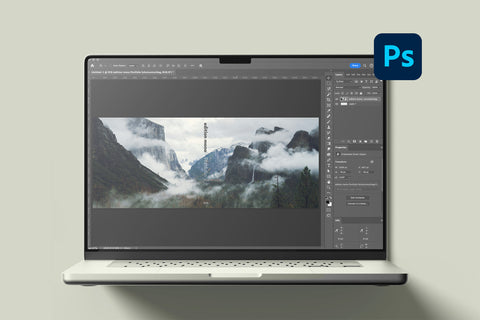
Adobe Photoshop
Schutzumschläge mit Photoshop erstellen
Es gibt viele Design-Programme, mit denen man schnell und gut den Innenteil des Bildbands gestalten kann. Aber nur wenige davon können auch einen Schutzumschlag erstellen.
Wenn ihr trotzdem einen Umschlag haben möchtet, dann könnt ihr den Innenteil des Bildbands mit eurem Lieblingsprogramm gestalten und den Schutzumschlag in Photoshop oder Affinity Photo erstellen.
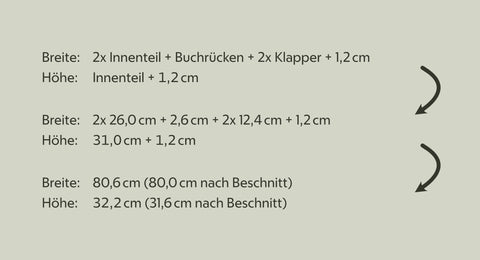
Datei anlegen
Für freie Formate kannst du die Größe des Schutzumschlags selbst berechnen.
Für ein Buch mit dem Format 26 x 31 cm kannst du dieses Template herunterladen:
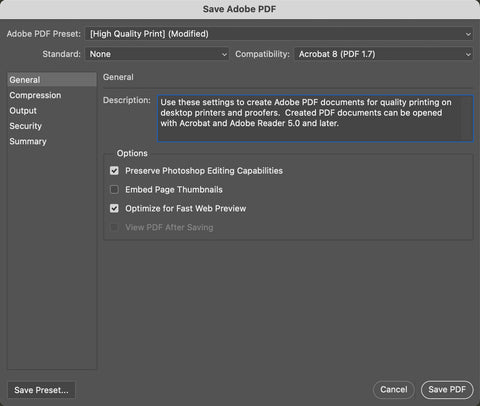
Export des Umschlags
Mit den folgenden Einstellungen exportierst du den Umschlag in der bestmöglichen Qualität:
Gehe in Photoshop auf "Datei" –> "Speichern als..." und wähle als Format "Photoshop PDF" aus. Setze auch den Haken zur Einbettung des Farbprofils.
Im Exportdialog wählst du das Preset "High Quality Print" aus und stellst die Kompatibilität auf "Acrobat 8 (PDF 1.7)" ein.
Alternativ kann der Schutzumschlag auch als JPG exportiert werden.
